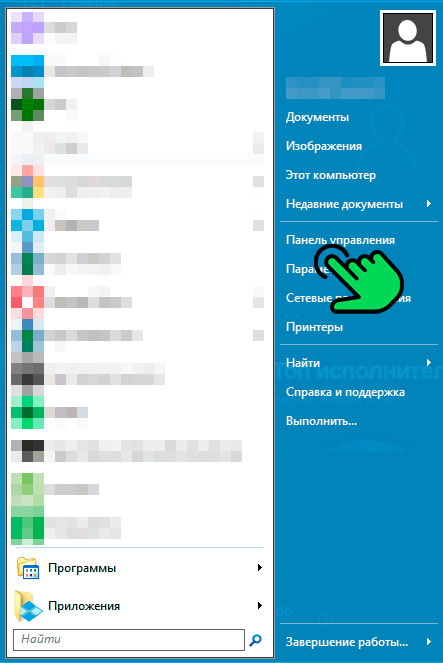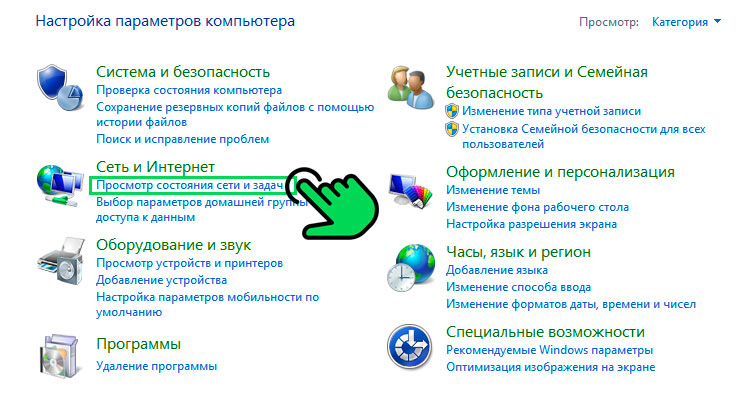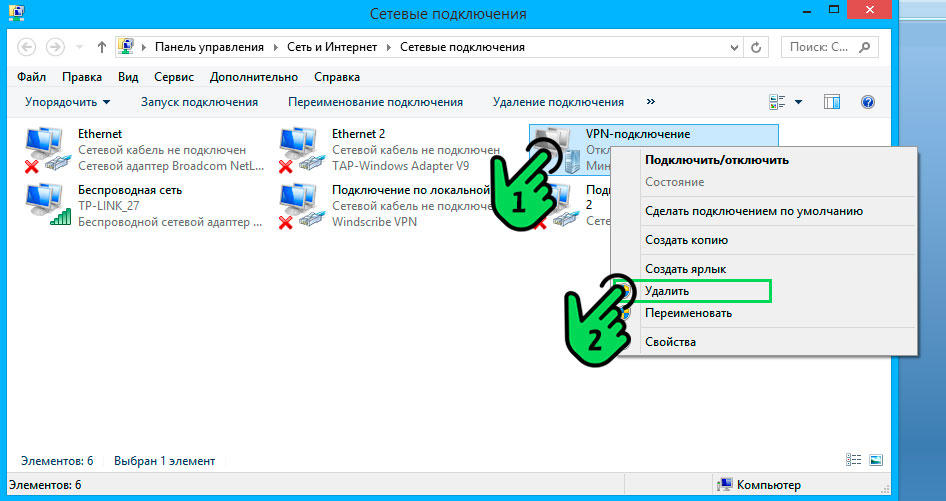FAQ
На чтение
3 мин.
Просмотров
2452
Опубликовано
24.05.2022
Спотифай ошибка 17 — сбой, который часто проявляется при установке приложения или при попытке входа после регистрации. В зависимости от ситуации убедитесь в работе установщика Windows, настройте восстановление, обновите систему или почистите ОС от вирусов. Также может потребоваться изменение пути установки, переход на другой VPN или изменение страны в профиле. Рассмотрим пути устранения более подробно.
Причины появления сбоев
Код ошибки 17 в Spotify — сигнал программы о невозможности установки или запуска. Проблема проявляется в двух ситуациях:
- инсталляция приложения на компьютер / ноутбук;
- попытка входа под своим аккаунтом в главный интерфейс.
Что касается причин Spotify Error 17, их может быть несколько:
- неправильный ВПН;
- вирусы;
- устаревшая версия ПО;
- ошибки в пути инсталляции;
- несоответствие страны, из которой вы подключаетесь, и той, что установлена в профиле.
Полезно: Всё про последнее обновление сервиса здесь.
Как исправить ошибку 17 в Спотифай
При исправлении проблемы необходимо ориентироваться на то, в каких случаях она появляется. Рассмотрим разные варианты.
Во время установки
Одна из ситуаций, когда в Spotify появляется ошибка 17 — установка приложения. При этом система указывает, что Спотифай не может быть запущен и должен быт закрыт. Для решения проблемы могут потребоваться следующие шаги:
- Убедитесь в работе установщика Виндовс. Для этого жмите на Мой компьютер правой кнопкой мышки, войдите в раздел Управление, а там найдите в списке Службы и приложения. Кликните на пункт Службы, и отыщите Установщик Виндовс. Далее жмите правой кнопкой мышки Свойства и убедитесь, что рабочий стол запущен.
- Настройте восстановления. Жмите правой кнопкой мышки на Мой компьютер и войдите в Свойства. Выберите пункт Защита системы и настройте параметры восстановления для Спотифай.
- Очистите ОС от вирусов. Одной из причин появления кода ошибки access point 17 в Spotify является негативное действие вредоносного программного обеспечения. Для решения проблемы установите антивирусную программу или запустите имеющийся софт. После этого проверьте, работает ли установка Спотифай, и появляется ли ошибка.
- Поменяйте путь инсталляции. Иногда при установке программы по пути, задаваемом по умолчанию, возникает ошибка 17 в Спотифай. Путь по умолчанию C: Users YourUserName AppData Roaming Spotify. Для исправления ошибки создайте на другом диске папку Spotify, копируйте файлы из AppData в новую папку и попробуйте запустить все с нуля.
Во время входа в приложение
Бывают ситуации, когда установка прошла успешно, а вот при входе появилась ошибка access point 17 в Спотифай. В таком случае также необходимо предпринять ряд шагов для решения возникшей проблемы. Чаще всего причина в том, что веб-проводник блокирует работу софта, или возникают проблемы с ВПН.
Для устранения сбоя 17 в Спотифай сделайте следующее:
- Обновите брандмауэр, чтобы исключить сбои в его работе.
- Попробуйте перейти на другой VPN или иной адрес IP.
- Поменяйте профиль страны. Для этого войдите в учетную запись музыкального сервиса, жмите на стрелку возле аккаунта, а далее войдите в профиль. После выберите Изменить профиль и установите другую страну.
Выше рассмотрены основные шаги, что делать, если появляется ошибка 17 в Спотифай. В большинстве случаев они помогают справиться с проблемой. Если проблемы возникают с Виндовс 7, перейдите по ссылке download.cnet.com/Spotify/3000-2141_4-10912348.html, скачайте файл, а после выберите необходимый режим совместимости.
Теперь вы знаете, почему возникает сбой 17 в Спотифай, и как ее проще всего исправить. В комментариях расскажите, приходилось ли вам сталкиваться с подобной проблемой, и как удалось с ней справиться.
| Номер ошибки: | Ошибка 17 | |
| Название ошибки: | Spotify Error 17 | |
| Описание ошибки: | Ошибка 17: Возникла ошибка в приложении Spotify. Приложение будет закрыто. Приносим извинения за неудобства. | |
| Разработчик: | Spotify AB | |
| Программное обеспечение: | Spotify | |
| Относится к: | Windows XP, Vista, 7, 8, 10, 11 |
Фон «Spotify Error 17»
«Spotify Error 17» — это стандартная ошибка времени выполнения. Чтобы убедиться, что функциональность и операции работают в пригодном для использования состоянии, разработчики программного обеспечения, такие как Spotify AB, выполняют отладку перед выпусками программного обеспечения. К сожалению, такие проблемы, как ошибка 17, могут быть пропущены, и программное обеспечение будет содержать эти проблемы при выпуске.
Пользователи Spotify могут столкнуться с сообщением об ошибке после выполнения программы, например «Spotify Error 17». Если возникает ошибка 17, разработчикам будет сообщено об этой проблеме через уведомления об ошибках, которые встроены в Spotify. Затем Spotify AB будет иметь знания, чтобы исследовать, как и где устранить проблему. Поэтому, когда вы сталкиваетесь с запросом на обновление Spotify, это обычно связано с тем, что это решение для исправления ошибки 17 и других ошибок.
Почему возникает ошибка времени выполнения 17?
У вас будет сбой во время выполнения Spotify, если вы столкнетесь с «Spotify Error 17» во время выполнения. Три распространенные причины, по которым ошибки во время выполнения, такие как всплывающее окно ошибки 17:
Ошибка 17 Crash — это типичная ошибка «Spotify Error 17», которая приводит к полному завершению работы программы. Эти ошибки обычно возникают, когда входы Spotify не могут быть правильно обработаны, или они смущены тем, что должно быть выведено.
Утечка памяти «Spotify Error 17» — Когда Spotify обнаруживает утечку памяти, операционная система постепенно работает медленно, поскольку она истощает системные ресурсы. Повреждение памяти и другие потенциальные ошибки в коде могут произойти, когда память обрабатывается неправильно.
Ошибка 17 Logic Error — Логическая ошибка возникает, когда ПК производит неправильный вывод, даже когда пользователь вводит правильный вход. Это происходит, когда исходный код Spotify AB вызывает недостаток в обработке информации.
Как правило, ошибки Spotify Error 17 вызваны повреждением или отсутствием файла связанного Spotify, а иногда — заражением вредоносным ПО. Обычно, установка новой версии файла Spotify AB позволяет устранить проблему, из-за которой возникает ошибка. Более того, поддержание чистоты реестра и его оптимизация позволит предотвратить указание неверного пути к файлу (например Spotify Error 17) и ссылок на расширения файлов. По этой причине мы рекомендуем регулярно выполнять очистку сканирования реестра.
Классические проблемы Spotify Error 17
Частичный список ошибок Spotify Error 17 Spotify:
- «Ошибка программы Spotify Error 17. «
- «Недопустимая программа Win32: Spotify Error 17»
- «Извините за неудобства — Spotify Error 17 имеет проблему. «
- «Spotify Error 17 не может быть найден. «
- «Spotify Error 17 не найден.»
- «Ошибка запуска программы: Spotify Error 17.»
- «Spotify Error 17 не работает. «
- «Spotify Error 17 остановлен. «
- «Ошибка пути программного обеспечения: Spotify Error 17. «
Проблемы Spotify Spotify Error 17 возникают при установке, во время работы программного обеспечения, связанного с Spotify Error 17, во время завершения работы или запуска или менее вероятно во время обновления операционной системы. Запись ошибок Spotify Error 17 внутри Spotify имеет решающее значение для обнаружения неисправностей электронной Windows и ретрансляции обратно в Spotify AB для параметров ремонта.
Эпицентры Spotify Error 17 Головные боли
Эти проблемы Spotify Error 17 создаются отсутствующими или поврежденными файлами Spotify Error 17, недопустимыми записями реестра Spotify или вредоносным программным обеспечением.
В первую очередь, проблемы Spotify Error 17 создаются:
- Недопустимая или поврежденная запись Spotify Error 17.
- Вирус или вредоносное ПО, повреждающее Spotify Error 17.
- Вредоносное удаление (или ошибка) Spotify Error 17 другим приложением (не Spotify).
- Другое приложение, конфликтующее с Spotify Error 17 или другими общими ссылками.
- Spotify (Spotify Error 17) поврежден во время загрузки или установки.
Продукт Solvusoft
Загрузка
WinThruster 2022 — Проверьте свой компьютер на наличие ошибок.
Совместима с Windows 2000, XP, Vista, 7, 8, 10 и 11
Установить необязательные продукты — WinThruster (Solvusoft) | Лицензия | Политика защиты личных сведений | Условия | Удаление
Ошибка блокировки брандмауэра Spotify – одна из наиболее распространенных проблем, с которыми сталкиваются пользователи Spotify.
Если брандмауэр блокирует Spotify, вы не сможете войти в систему и использовать какие-либо функции приложения. В этой статье приведены различные решения этой проблемы и способы устранения ошибок, блокирующих Spotify брандмауэром.
Код ошибки 3 появляется, когда пользователи пытаются безуспешно войти в свои учетные записи Spotify либо на сайте Spotify, либо в дестопном приложении.
Проблема часто связана с ошибкой ввода пароля. Возможно были внесены изменения в пароль от учетной записи Spotify. Это можно исправить, просто сбросив пароль. Кроме того, пользователи сообщали, что они смогли решить эту проблему, просто используя при входе свое имя пользователя вместо электронной почты или наоборот.
Кроме того, любые инструменты VPN, которые могут быть запущены на вашем компьютере, могут вызвать проблему, и вам следует немедленно удалить их.
Способ 1: Сбросить пароль Spotify
Это решение лучше использовать в начале, потому что оно часто устраняет проблему немедленно, как это было у многих пользователей раньше.
Поскольку ошибка может появиться либо при вводе данных на сайте, либо в настольном приложении, устранить проблему проще с помощью веб-клиента Spotify
Способ 2. Использовать имя пользователя вместо адреса электронной почты или наоборот
Да, это позволило решить эту проблему многим пользователям. Если вы пытались войти в систему, используя адрес электронной почты, который вы используете для Spotify, попробуйте использовать свое имя пользователя. То же самое относится и к пользователям, пытающимся войти в систему под своим именем пользователя.
Проверьте, перестал ли отображаться код ошибки Spotify 3!
Примечание: По умолчанию, имя пользователя – это первая часть вашего адреса электронной почты перед символом “@”
Ошибки 15, 16
Ошибки 15, 16 auth, не позволяют пользователям Spotify, войти в программу из-за обрыва соединения. Чаще всего отображается ошибка “Возможно, брандмауэр блокирует Spotify”.
1 способ
1
Открыть “Панель управления”.
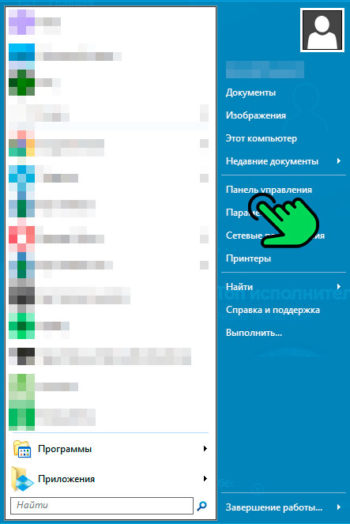
2
Открыть “Брандмауэр Windows”.
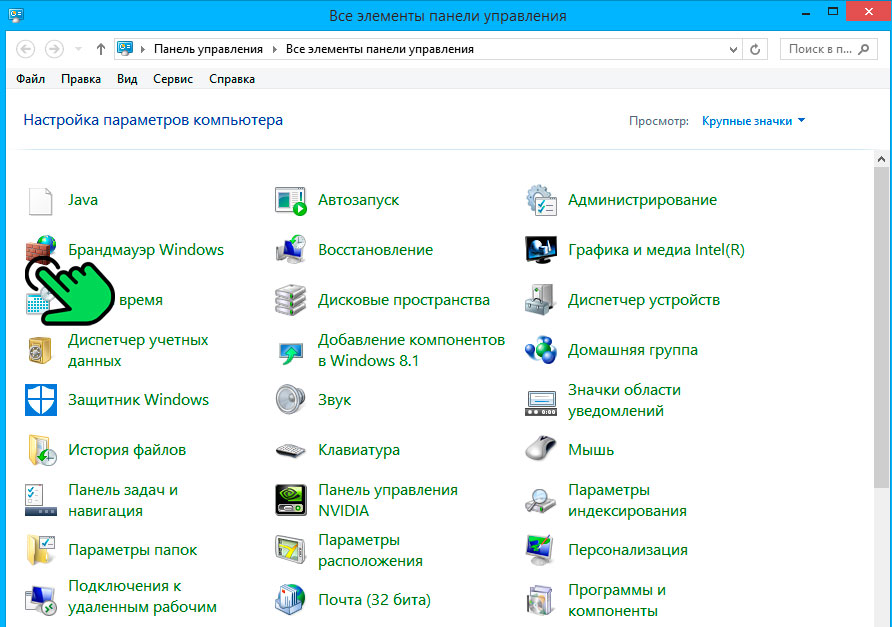
3
В левом меню выбрать “Разрешение взаимодействия с приложением или компонентом в брандмауэре Windows”.
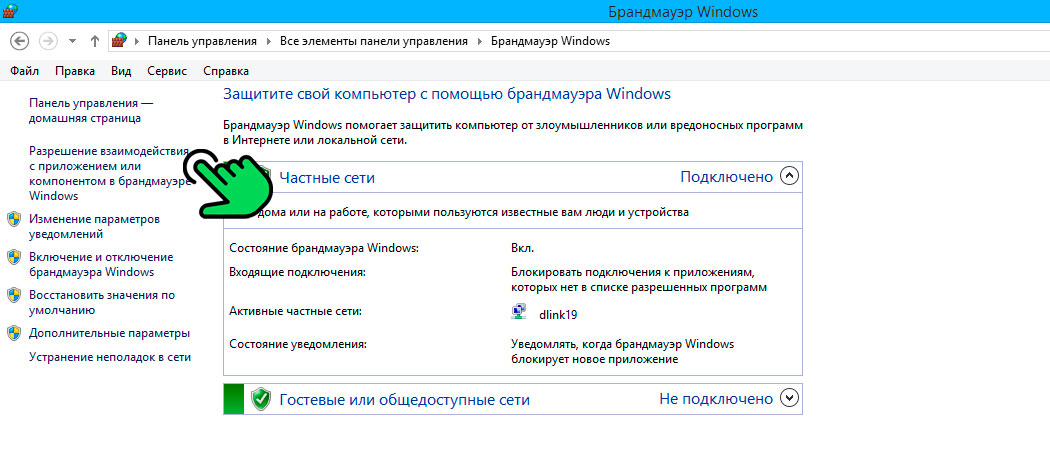
4
В списке найти приложение “spotify.exe” и проставить галочки в столбцах “Частная” и “Публичная”.
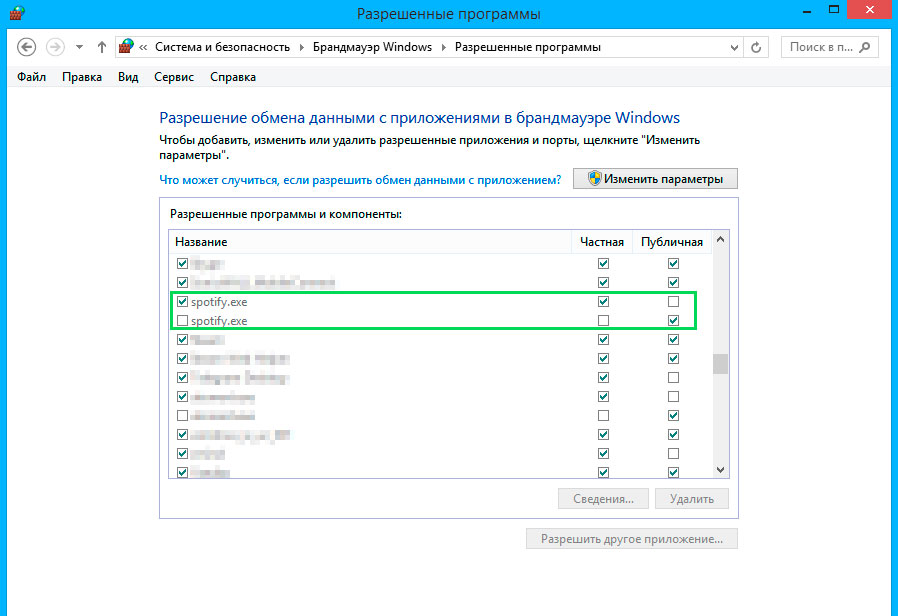
После выполнения приведенных шагов, проблема должна решиться.
2 способ: Отключить VPN-сервисы и Прокси
Отключите использование Прокси:
1
Открыть “Параметры ПК”.
2
Выбрать пункт “Сеть”.
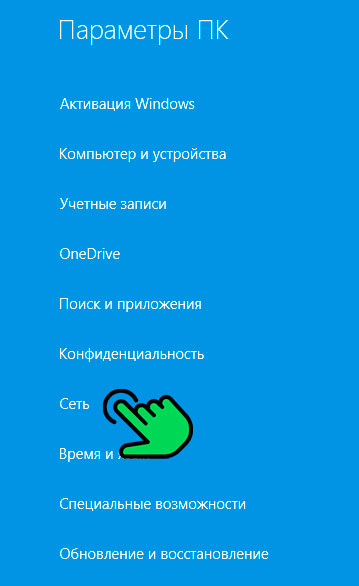
3
В открывшемся меню выбрать “Прокси”.
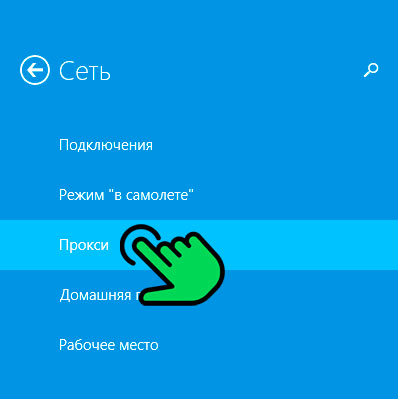
4
Пролистать экран вниз и повернуть тумблер “Использовать прокси” в положение “Откл.”
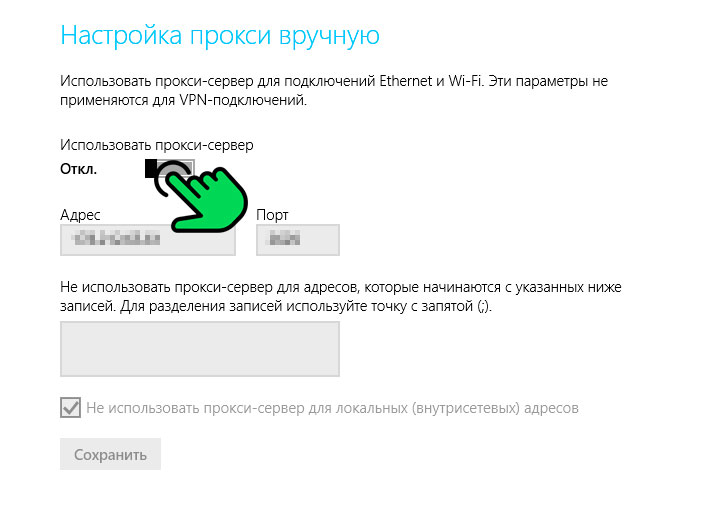
После чего пройдите в “Доступные сетевые подключения” и удалите созданные VPN-соединения и драйвера.
Использование VPN вместе со Spotify не рекомендуется, потому что неправильная настройка VPN-сети также может немедленно вызвать эту ошибку. Рекомендуется удалить VPN. Если установлены специальные VPN приложения, рекомендуется перейти в “Панель управления” и удалить их полностью. Вместе с ними будут удалены и соединения созданные самими сервисами при установке.
После удаления ВПН-программ удалите соединения, которые возможно создавались вами самостоятельно:
1
Открыть “Панель управления”
2
Перейти по ссылке “Просмотр состояния сети и задач”
3
В левом меню кликнуть на ссылку “Изменение параметров адаптера”.
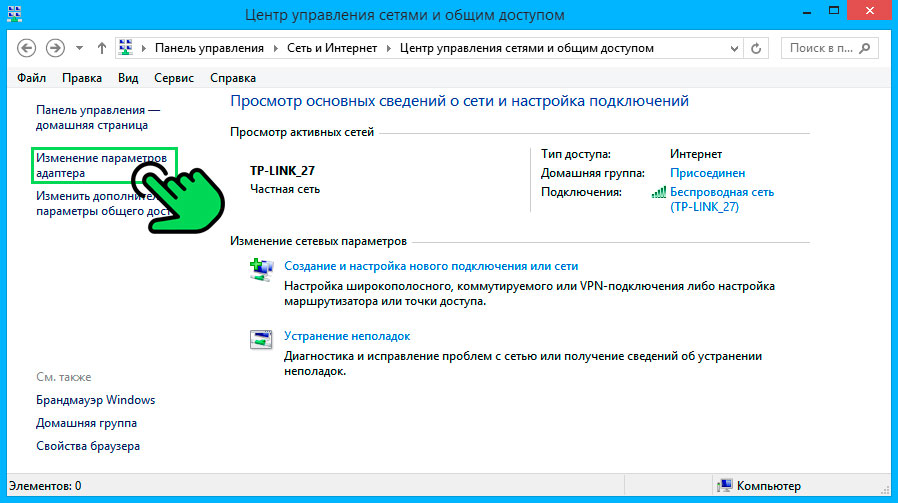
4
На открывшемся экране кликнуть правой кнопкой на ненужное соединение и выбрать пункт “Удалить”.
Перезагрузите компьютер, чтобы применить внесенные изменения.
Ошибка auth 17
Хотя код ошибки 17 возникает часто, однако точная причина до сих пор не определена. Возможно, проблема связана с иностранным IP-адресом.
Возможно используется VPN-соединение, поэтому вернитесь к предыдущим пунктам и удалите либо отключите VPN-приложение.
Ошибка auth 18
Код ошибки 18 возникает в процессе установки, когда файлы, которые необходимо скачать и установить на компьютер, по какой-то причине уже находятся на компьютере и используются другим приложением или процессом.
Рекомендуется вручную отключить процессы в “Диспетчере задач” и удалить файлы, мешающие установке.